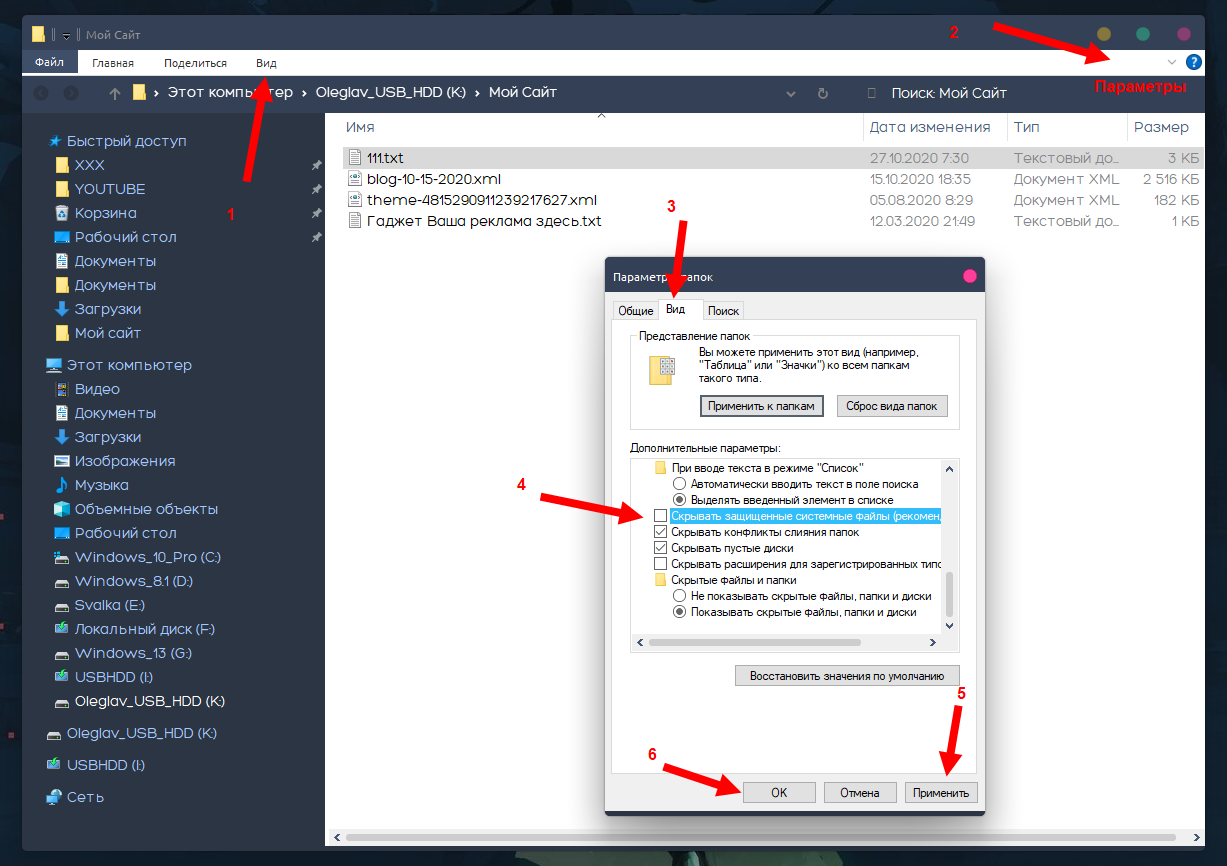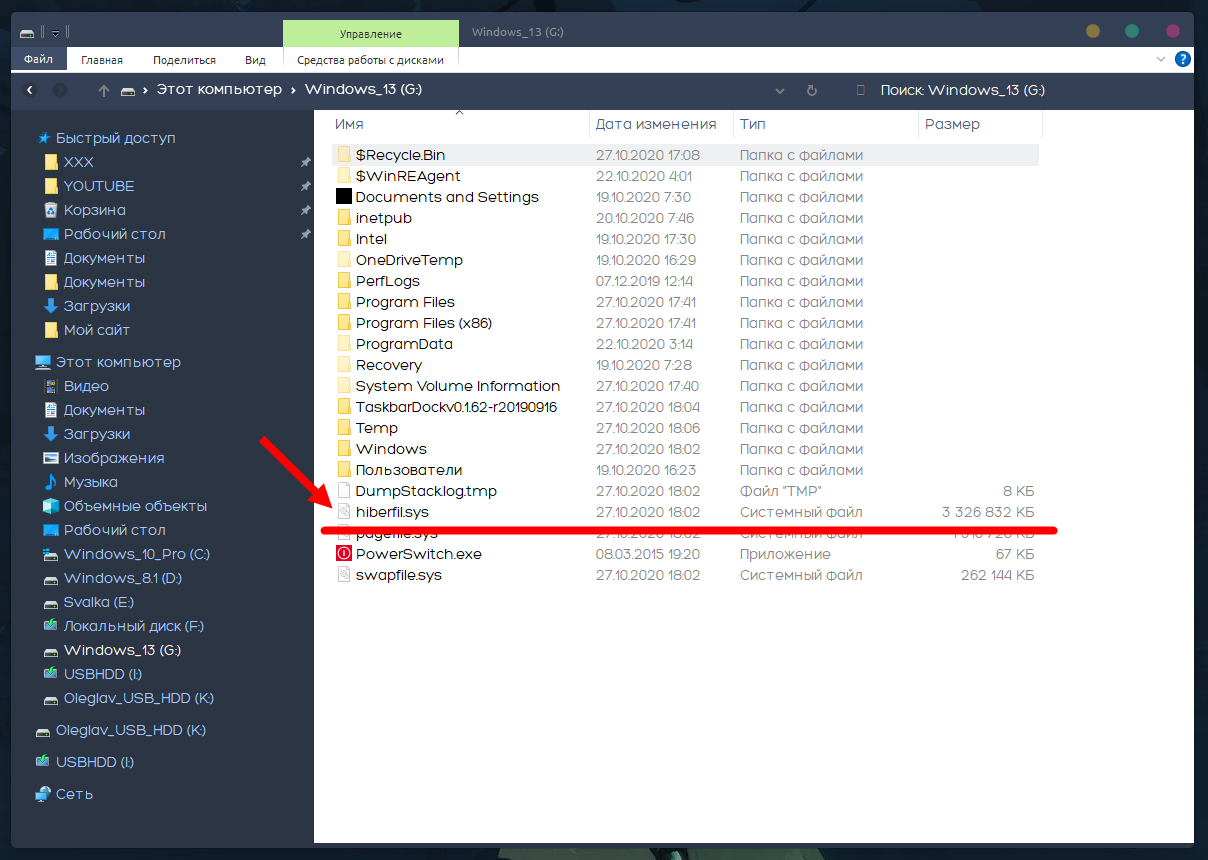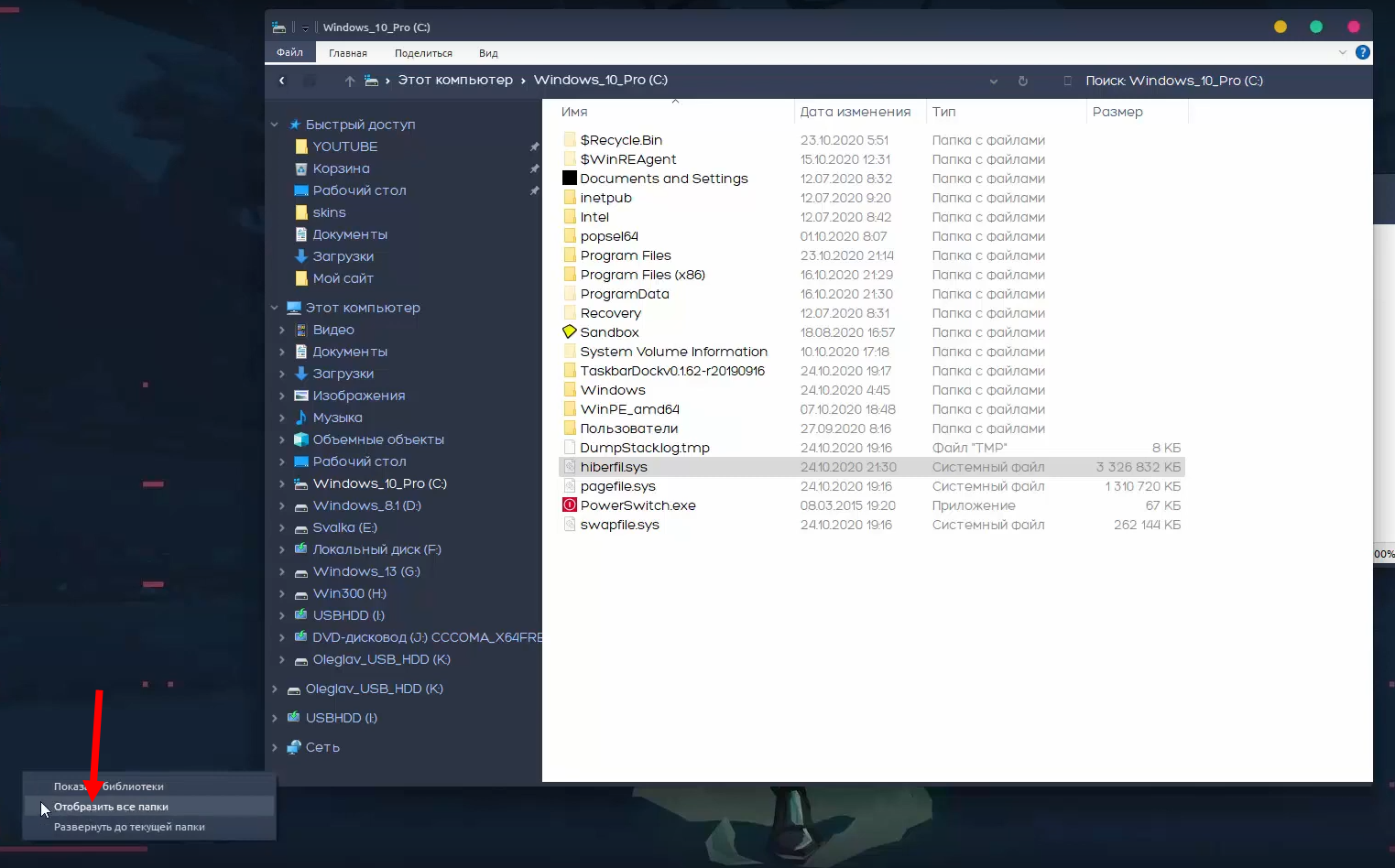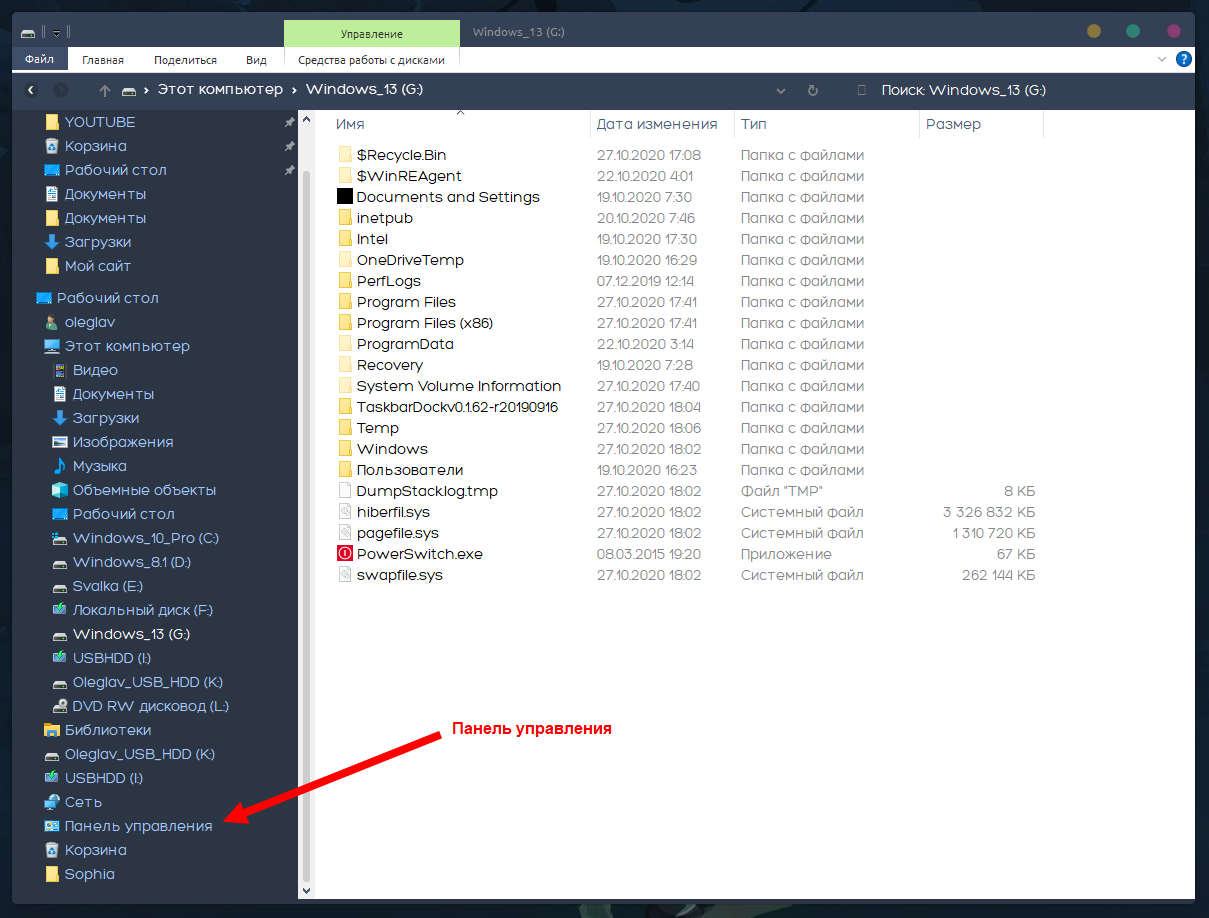Как отключить или удалить режим гибернации
Гибернация:
Компьютер обесточивается и чтобы не потерять текущую пользовательскую сессию, система записывает содержимое оперативной памяти на жёсткий диск (корень системного раздела, в файл hiberfil.sys). После выхода из режима гибернации происходит «восстановление» системы: вкладок браузеров, открытых приложений и так далее (информация из файла hiberfil.sys переносится обратно в ОЗУ). Происходит практически мгновенная загрузка в режим последней активности.
Сон:
Компьютер не отключается полностью, а потребляет гораздо меньше электроэнергии. Это фактически постановка всех процессов компьютера на паузу. Экран устройства отключается, на остальные компоненты (процессор, оперативную память, модули связи) по-прежнему подается питание достаточное для их работы. Подвигайте мышкой или нажмите любую клавишу, чтобы «спящая красавица пробудилась от колдовского сна».
Ролик:
Каким режимом вы будите пользоваться - решайте сами. У кого катастрофически мало места на диске с операционной системой (мой файл hiberfil.sys занимал более 3ГБ), или у вас какие-либо другие «космические причины» - имеете право, отключить или удалить режим гибернации.
Но, сперва загляните в «наглые глаза» hiberfil.sys ⌘, что в корне диска (С:). Для этого откройте проводник Windows → Вид → Параметры → Вид → снять галочку "Скрывать защищенные системные файлы" → Применить.
Файл hiberfil.sys:
Итак, вы расставили все точки над Ы. Посоветовались с женой, детьми, домашними животными... Получили вердикт: Казни́ть нельзя́ поми́ловать... запятую поставьте сами ヅ
Отключаем режим гибернации. В проводнике Windows отображаем все папки:
Появилась «Панель управления»:
Переходим в Электропитание → Настройка перехода в спящий режим → Изменить дополнительные параметры питания → Сон → Гибернация после → Никогда → ОК.
Теперь, что каcаемо удаления системного файла. Вы можете это сделать, хоть из Run Windows (диалоговое окно «Выполнить»), хоть в cmd.
В командной строке с повышенными привилегиями: powercfg -h off (удалить файл hiberfil.sys) powercfg -h on (создать файл hiberfil.sys)
Вот и всё!
Как всё? А, уменьшить... А, перенести...
1. Для того, чтобы уменьшить размер файла гибернации, в командной строке с повышенными привилегиями: powercfg -h -type reduced
После этой команды вы увидите новый размер файла гибернации в байтах.
2. Файл hiberfil.sys перенести нельзя. Статья по этому поводу: Клик.
Вот теперь точно всё!